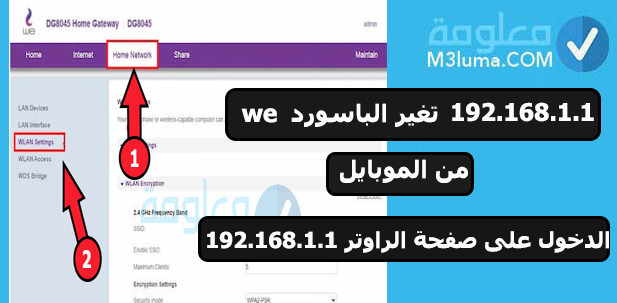
إذا كنت تستخدم روتر وي، فإن أهم شيء قد تحتاجه 192.168.1.1 تغيير الباسورد الراوتر we من الموبايل، من أجل تأمين الروتر ومنع الدخول عليه من طرف المتطفلين
في هذا المقال سنشرح كيفية تغير باسورد we من خلال ١٩٢.١٦٨.١.١ ، وستتعرف على الطريقة الصحيحة من البداية إلى النهاية سواء من الهاتف او الكمبيوتر لتغيير كلمة المرور we الخاصة بك بسهولة.
تسجيل الدخول ١٩٢.١٦٨.١.١ الى راوتر we
أولاً قبل التعرف على كيفية ١٩٢.١٦٨.١.١ تغير الباسورد we من الضروري القيام بتسجل الدخول الى صفحة إعدادات الراوتر.
كيف ادخل على صفحة الراوتر We؟ يمكنك الدخول من خلال الخطوات التالية:
الخطوة 1:
قم بالاتصال بالانترنت من نفس الروتر، ثم الدخول على صفحة الروتر ارئيسية مباشرة من خلال النقر على أحد الروابط التالية:
أو
الخطوة 2:
قد تظهر رسالة سواء كنت تستخدم هاتفًا محمولاً أو كمبيوتر وهي “Your Connection is not private” أو الاتصال ليس خاصًا. من الممكن ألا تظهر لك ويتم إدخالك مباشرة
ما عليك سوى الضغط على الزر “متقدم” أو الإعدادات المتقدمة ثم “التبديل إلى 192.168.1.1 “أو تابع إلى 192.168.1.1 وسيتم نقلك مباشرةً إلى صفحة تسجيل الدخول.
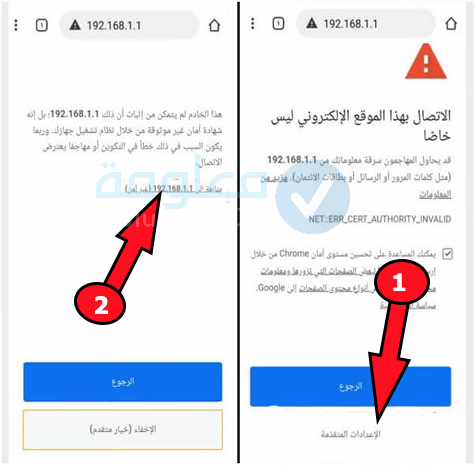
الخطوة 3:
١٩٢.١٦٨.١.١ قم بتسجيل الدخول إلى صفحة إعدادات جهاز التوجيه وتغيير كلمة المرور ، أدخل كلمة “admin” في حقل اسم المستخدم بأحرف صغيرة. وadmin في كلمة المرور، ثم اضغط على زر تسجيل الدخول.
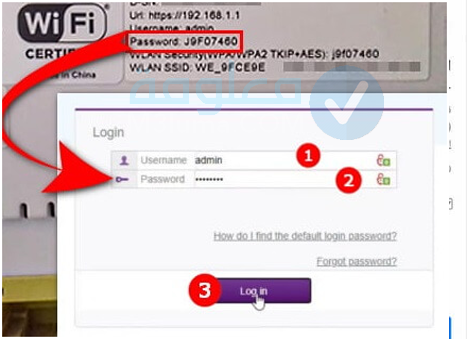
الآن تستطيع البدء في تغيير باسورد we والقيام بأي تعديلات تريد القيام بها.
١٩٢.١٦٨.١ تغير الباسورد we من الموبايل (تغيير باسورد الواي فاي)
إذا كنت تريد تغيير كلمة مرور Wi-Fi باستخدام عنوان IP التالي 192.168.1.1 اتباع الشرح أدناه لمعرفة خطوات.
الخطوة 1:
أولاً قم التوجه الى صفحة الراوتر الخاص بك لتغير الباسورد we. أو يمكنك كاتبة 192.168.1.1 في متصفح الويب بشكل مباشر والدخول.
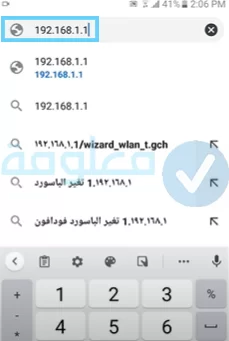
الخطوة 2:
ستنبثق صفحة الراوتر الخاص بك، سيكون عليك كتابة بيانات تسجيل الدخول الخاصة بك، وهي username و password.
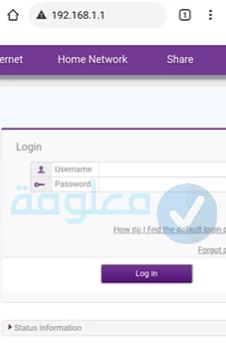
هذه المعلومات (اسم المستخدم وكلمة المرور)، ستجدها على ظهر الراوتر كما هو موضح إذا لم تكن قمت بتغييرها.

الخطوة 3:
الآن بعد أن قمت بتسجيل الدخول إلى صفحة الإعدادات، يمكنك البدء في تغيير كلمة مرور We عن طريق الدخول على خيار “Home Internet” من الشريط العلوي للشبكة.
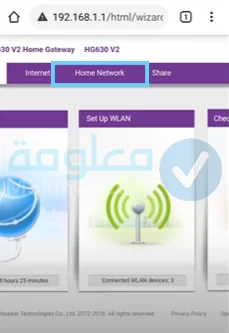
الخطوة 4:
انقر فوق خيار “Wlan Settings”.
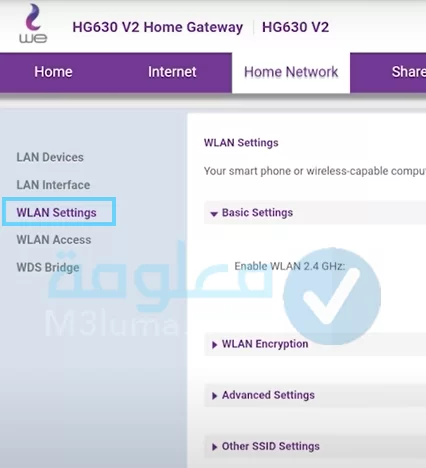
الخطوة 5:
هنا قم بفتح إعدادات Wi-Fi عبر قائمة “WlanEncryption”.
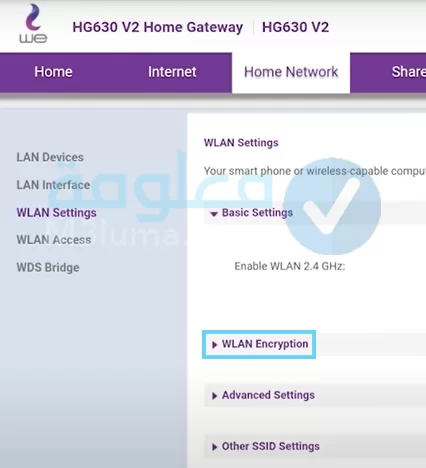
الخطوة 6:
من أجل تغيير الباسورد، ادخل على خانة “Wpa Pre-shared Key”. من ثم وكتابة الباسورد الجديد ثم النقر “save“.
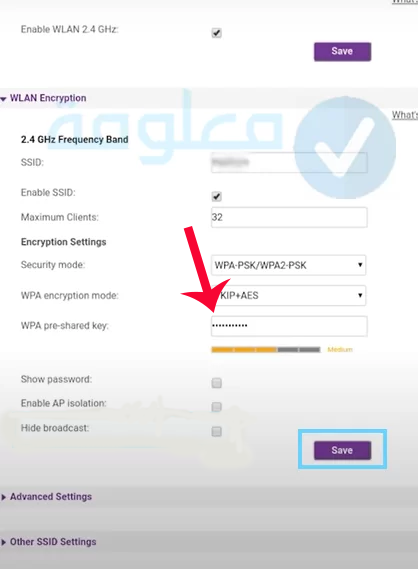
أخيراً، يمكنك تسجيل الخروج من الروتر الآن وسيكون باسورد الواي فاي قد تم تغييره.
كيف تغير الباسورد وكلمة السر للراوتر we من الموبايل – تغيير باسورد الراوتر
الخطوة 1:
قم بإدخال عنوان IP Adress الخاص بالراوتر في المتصفح كما في الطريقة السابقة أو الدخول مباشرة من أحد الروابط أعلاه.
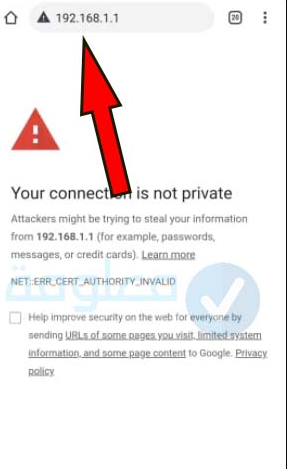
الخطوة 2:
قم بإدخال اسم المستخدم وكلمة المرور الروتر الحالية.
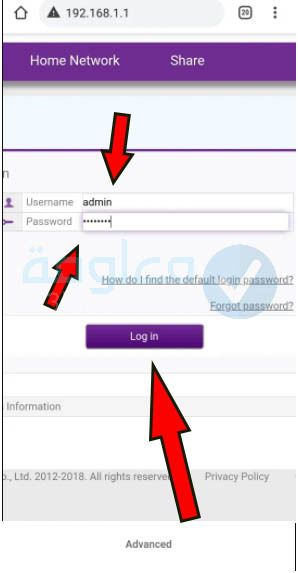
الخطوة 3:
بعد الدخول على صفحة الإعدادات، قم بالدخول على خيار “Account management“.
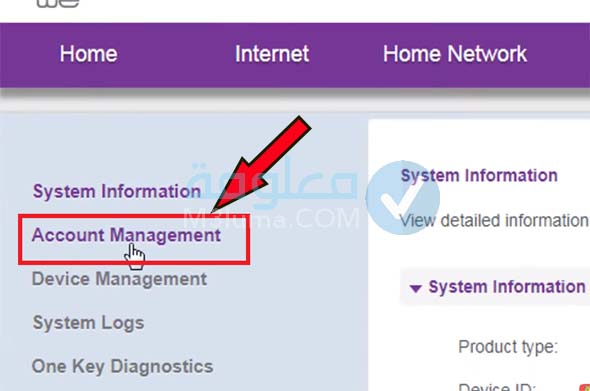
الخطوة 4:
ستظهر صفحة تغيير الباسورد، اضغط عل خيار Edit، ثم إدخال كلمة السر القديمة، ثم كتابة كلمة السر الجديدة وإعادة كتابتها مرة أخرى في الخانة الأخيرة.
في لأخير اضغط على “حفظ save”.
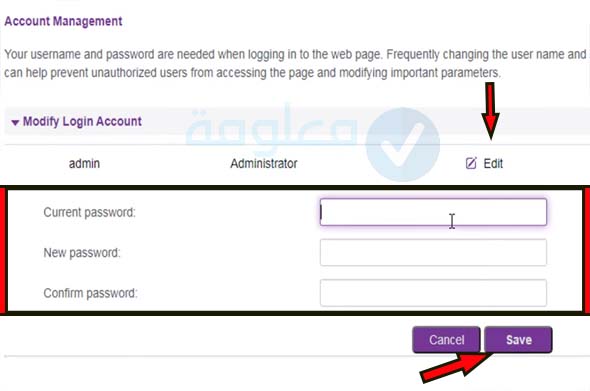
بهذه الطريقة سيتم تغيير باسورد الراوتر we، ويمكن الدخول مرة أخرى إلى إعدادات الروتور عن طريق الباسورد الجديدة.
١٩٢.١٦٨.١.١ تغير الباسورد الواي فاي we من الكمبيوتر
لمعرفة كيفية تغير الباسورد we، ما عليك سوى تسجيل الدخول إلى صفحة جهاز التوجيه أولاً باتباع الخطوات المذكورة أعلاه، بالنسبة لجهاز التوجيه HG8045، يمكنك تغيير كلمة المرور باتباع الخطوات البسيطة التالية:
الخطوة 1: أولاً ، قم بالنقر على خيار “Home Network” في الشريط العلوي.
الخطوة 2: من ثم على اليسار ، انقر فوق إعدادات “WLAN“.
الخطوة 3: الآن ثم انقر فوق خيار “Wlan Encryption”.
الخطوة 4: في حقل “WPA Pre-Shared Key” (المفتاح المشترك مسبقًا لـ WPA)، أدخل كلمة المرور الجديدة المطلوبة.
الخطوة 5: من ثم بعد ذلك انقر فوق “حفظ” لحفظ كلمة المرور الجديدة.
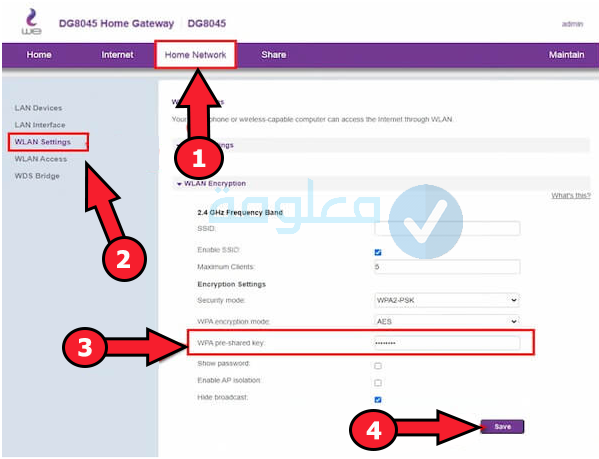
بهذه الخطوات البسيطة ستتمكن من تغيير كلمة المرو من الكمبيوتر، وبالتالي ، سيتم تغيير 192.168.1.1 ، وبعد ذلك ، عند الاتصال بالشبكة ، سيتم استخدام كلمة المرور الجديدة.
١٩٢.١٦٨.١.١ تغير الباسورد الروتر we من الكمبيوتر
كما هو موضح في الطريقة اعلاه طريقة تغيير باسورد وي موديل HG8045 ، ففي ما يلي سنشارك معك تغير الباسورد we من الكمبيوتر بالنسبة لموديل HG360 v2 لذا فقط تابع الخطوات التالية:
الخطوة 1:
نفس الخطوات التي فعلناها على الراوتر وي HG8045، سنفعلها مرة أخرى، من خلال الكمبيوتر او الهاتف فهي نفس الخطوات.
فتح متصفحك ثم تكتب ١٩٢.١٦٨.١.١ في نافذة المتصفح للوصول إلى صفحة إعدادات جهاز التوجيه، مرة أخرى سترى هذه الواجهة التي تحتوي على خيار الإعدادات المتقدمة وسوف تضغط عليها لإكمال عملية استخدامها ولا يوجد بديل عن ذلك.
بعد ذلك، انقر فوق الخيار Proceed To 192.168.1.1 (غير آمن) للدخول إلى صفحة 192.168.1.1، ومن ثم
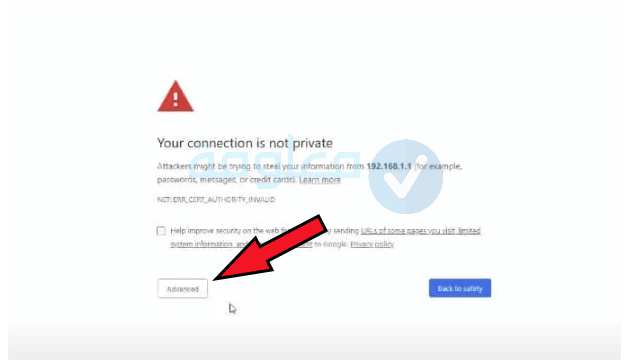
الخطوة 2:
قم بكتابة admin في خانة اسم المستخدم وكلمة المرور
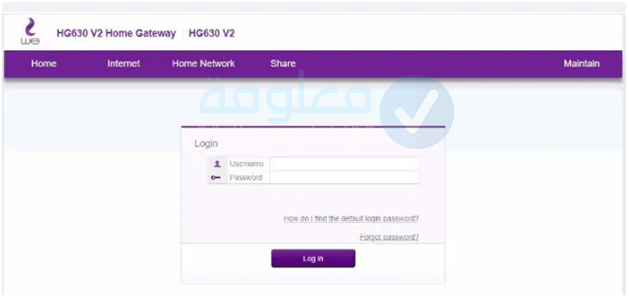
الخطوة 3:
في واجهة الراوتر سوف تضغط على خيار “Set Up WLAN” من أجل إدخال الإعدادات لبدء عملية تغيير كلمة مرور Wi-Fi الخاص بك.
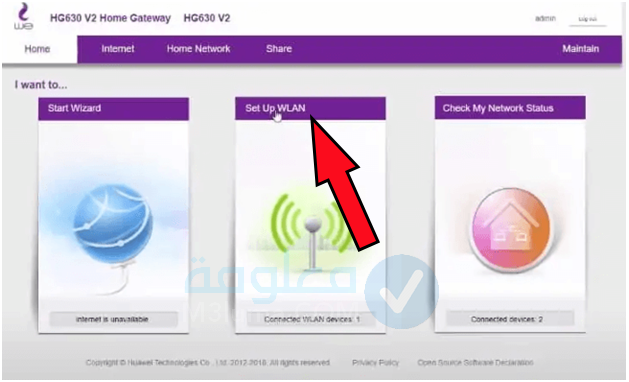
الخطوة 4:
يمكنك الآن تغيير كلمة مرور الراوتر وي، أخيرا اضغط على خيار “حفظ save” لحفظ التغييرات التي أجريتها على شبكة Wi-Fi الخاصة بك.
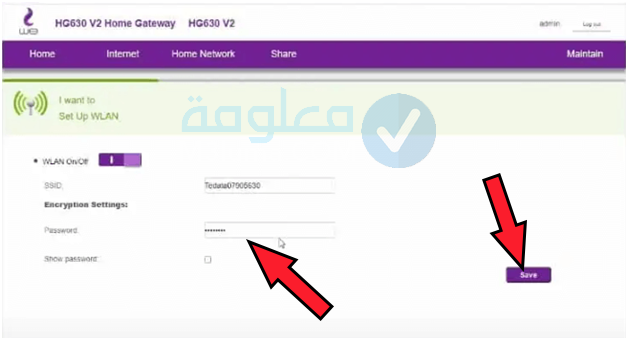
الآن يمكنك استخدام Wi-Fi بحرية دون القلق من تعرض شبكتك للاختراق، ومن الأفضل أن تفعل هذا أسبوعياً.
١٩٢.١٦٨.١.١ تغير الباسورد we من الكمبيوتر موديل H168N
إذا كان لديك هذا الإصدار من جهاز التوجيه we ، فيمكنك أيضًا تغيير كلمة مرور الواي فاي بسهولة عن طريق تسجيل الدخول أولاً إلى صفحة جهاز التوجيه ، وهذا شرحناه في الاعلى ومن ثم يمكنك اتباع الخطوات البسيطة التالية:
الخطوة 1: أولاً قم بالتوجه الى المتصفح الخاص بك سواء على الهاتف او الكمبيوتر ومن ثم ادخل الى ١٩٢.١٦٨.١.١ وقم بتسجيل الدخول.
الخطوة 2: في الواجهة الرئيسية للراوتر انقر فوق علامة التبويب “Local Network” في الأعلى.
الخطوة 3: على اليسار ، انقر فوق “Wlan” لفتح إعدادات الواي فاي وتغيير كلمة المرور.
الخطوة 4: انقر فوق “Wlan SSID Setup“.
الخطوة 5: من ثم في حقل “WPA Passphrase” ، يمكنك القيام بتغيير كلمة المرور.
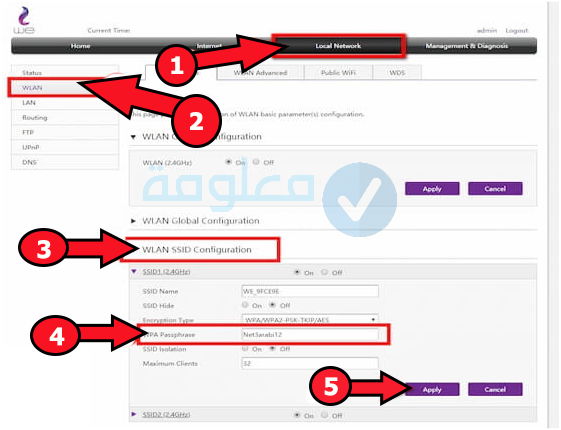
وأخيراً بعد القيام بهذه الخطوات قم بحفظ التغييرات بالنقر فوق الزر “تطبيق” وهكذا سيتم إعادة تشغيل جهاز الراوتر الخاص بك وقم بوضع كلمة المرور الجديدة لتتمكن من الاتصال.
١٩٢.١٦٨.١.١ تغير الباسورد we من الكمبيوتر موديل ZXHN H108N
يعد جهاز التوجيه ZXHN H108N أحد أشهر الموديلات بين مستخدمي شبكة We ، والذي سيمكنك أيضًا من تغيير كلمة المرور من خلال الوصول إلى صفحة جهاز التوجيه كما هو موضح أعلاه ومن ثم اتباع الخطوات التالية:
الخطوة 1: توجه الى 192.168.1.1 ومن ثم سجل الدخول للوصول الى الاعدادات الخاصة بالراوتر وي.
الخطوة 2: في الشريط الأيمن ، انقر فوق الشبكة Network .
الخطوة 3: ثم انقر فوق اعدادات الشبكة Wlan ، ومن ثم الى Security .
الخطوة 4: أدخل كلمة المرور الجديدة المطلوبة في حقل عبارة مرور WPA.
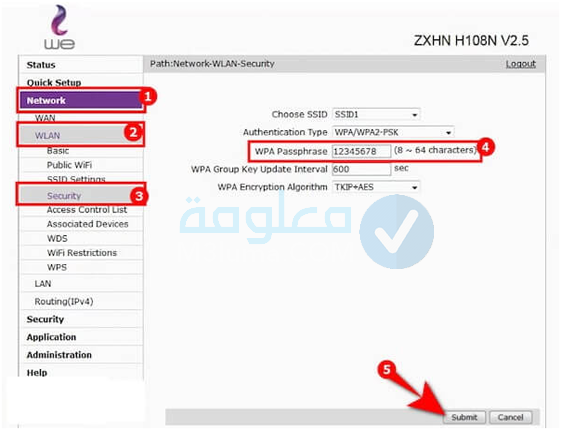
لحفظ التغييرات، انقر فوق الزر إرسال في الجزء السفلي، مباشرةً سيتم إعادة تشغيل الراوتر وي الخاص بك ويمكنك بدء استعمال كلمة المرور الجديدة بكل حرية.
١٩٢.١٦٨.١.1 اخفاء شبكة we
إخفاء شبكة الواي فاي راوتر we حتى لا يتمكن أي شخص من الاطلاع عليها أو محاولة التجسس عليها. تتيح لك شركة هواوي هذه الإمكانية من خلال إعدادات الراوتر بكل سهولة.
يمكنك القيام بذلك من خلال هذه الخطوات:
الخطوة 1:
الدخول على صفحة الإعدادات من خلال الخطوات السابقة. كتابة عنوان 192.168.1.1 أو كما شرحت أعلاه ثم إدخال باسورد واسم المستخدم.
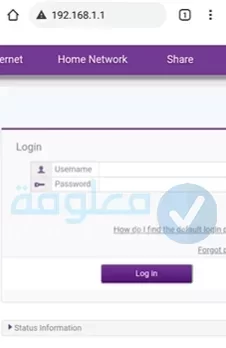
الخطوة 2:
بعد ذلك اتباع نفس الخطوات السابقة وهي:
- الدخول على home network.
- الدخول على wlan settings بعد ذلك إلى wlan Encryption
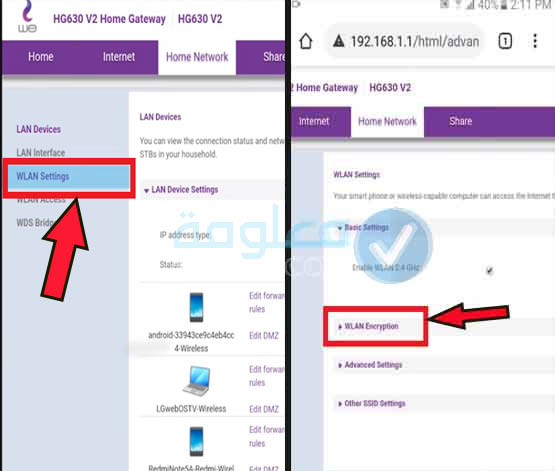
الخطوة 3
ستجد معلومات الشبكة، قم بالنزول للاسفل ستجد خيار hide broadcast قم بوضع علامة صح عليها.
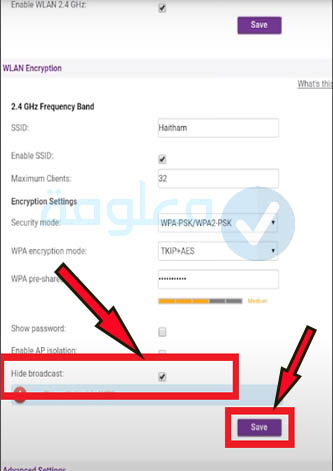
هكذا سيتم إخفاء الشبكة عن أي شخص.
١٩٢.١٦٨.١.١ معرفة كلمة السر we
أغلب الأشخاص ينسون على كلمة السر الخاصة بتسجيل الدخول إلى إعدادت الروتر، لهذا تصلنا مجموعة من الأسئلة والاستفسارات من المتابعين حول ١٩٢.١٦٨.١.١ معرفة باسورد we.
من أجل الدخول على إعدادات الروتر بنجاح، يمكنك أولا الدخول على عنوان 192.168.1.1، سوف يطلب منك إدخال اسم المستخدم، قم بكتابة كلمة و admin أما فيما يخص كلمة السر، سوف تجدها مكتوبة خلف الروتر كل ما عليك هو كتابة كلمة السر الموجودة خلف الروتر حتى تتمكن من الدخول على صفحة الإعدادت.
في حال قمت بكتابة كلمة السر الموجودة خلف الروتر ولم تتمكن من الدخول، هذا يعني أنك سبق أن قمت بتغييرها، في هذه الحالة ستجد زر صغير خلف الروتر، كل ما عليك هو الضغط عليه ضغطة مطولة بإبرة صغيرة أو ما شابه وسيتم عمل reset للروتر وسيعود إلى الإعدادات الافتراضية الموجودة في الملصق خلف الروتر.
يمكنك الآن إدخال كلمة admin في اسم المستخدم، وكتابة كلمة السر الموجودة في الخلف وستتمكن من الدخول بكل سهولة.
حل مشكلة صفحة الراوتر لا تفتح
مؤخرا أصبحت بعض المشاكل تواجه بعض الأشخاص الذين يريدون الدخول على صفحة الروتر، هذه المشاكل تمنعك من تسجيل الدخول أو إجراء أي تعديلات سواء ١٩٢.١٦٨.١ تغيير باسورد we أو غيرها من الخيارات:
من بين المشال التي يمكن أن تظهر لك.
1- حل مشكلة This site can’t be reached

إذا ظهرت لك رسالة This site can’t be reached عندما تريد الدخول على صفحة الروتر، فهذا الأمر يعني أن عنوان IP الذي قمت بإدخاله غير صحيح، لهذا تظهر لك هذه الرسالة.
من أجل حل هذا المشكل كل ما عليك القيام به هو:
1- قم بالاتصال بالراوتر عن طريق لواي فاي أو عن طريق كابل.
2– قم بالضغط على زر windows+R من كيبورد الكمبيوتر، سوف يظهر لك مربع الأوامر، قم بكتابة أمر CMD ثم الضغط OK
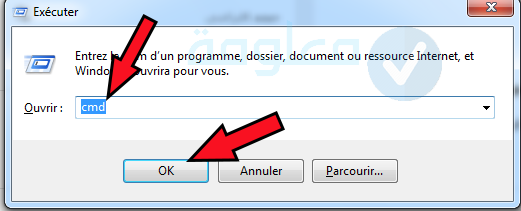
3- الآن سوف يتم إدخالك على موجه الأوامر كل ما عليك هو كتابة الأمر ipconfig ثم الضغط على Enter
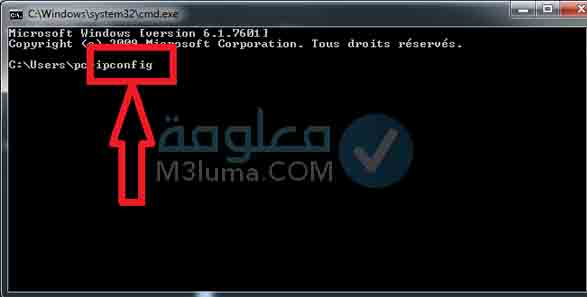
4– مباشرة سوف يظهر لك عنوان IP الصحيح الخاصة بجهاز الروتر.
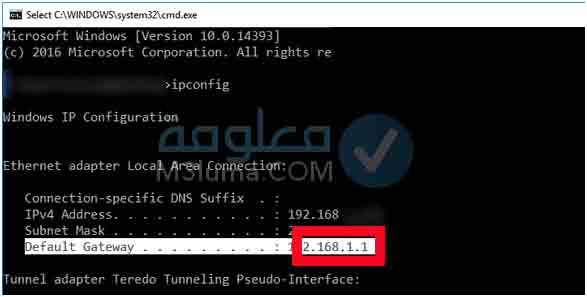
يمكنك الآن نسخ العنوان ومن ثم إدخاله على المتصفح ومن ثم كتابة اسم المستخدم وكلمة السر من أجل الدخول على إعدادات الروتر.
2- حل مشكلة This site can’t provide a secure connection
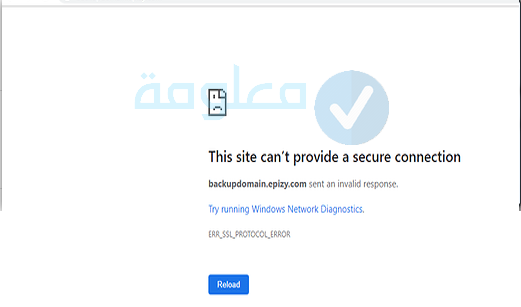
هذا المشكل هو الآخر واحد من المشاكل الكثيرة التي تواجه بعض الأشخاص حينما يريدون الدخول على إعدادات الروتر من أجل تغيير كلمة المرورز
إذا قمت بكتابة عنوان IPوظهرت لك رسالة This site can’t provide a secure connection، فهذا يعني أن اتصالك غير آمن لهذا تظهر لك الرسالة حتى لا تعرض جهازك لأي خطر، وغالبا ما يكون المشكل في المتصفح الذي تستخدمه.
في هذه الحالة كل ما عليك القيام به هو تغيير المتصف الذي تستخدمه، إذا كنت تدخل من الهاتف أو من الكمبيوتر عن طريق متصف جوجل كروم، قم بتغييره واستخدام متصفح آخر آمن.
سوف تجد في الجدول التالي طريقة ١٩٢.١٦٨.١ تغير كلمة المرور جميع الشبكات
المقال الأساسي : تغيير كلمة السر 192.168.1.1
خلاصة:
ختاماً ، في هذا المقال اليوم شاركنا معك الطرق الصحيحة التي يمكنك من خلالها ١ تغير الباسورد we من ١٩٢.١٦٨.١. بسهولة ودون أي تعقيدات ، كما وضعنا لك شرح لمجموعة من الموديلات فقط حدد الموديل الخاص بك ومن ثم يمكنك تغيير الباسورد لراوتر وي بكل سهولة وبساطة.
























